Πίνακας περιεχομένων
Σε ένα προηγούμενο άρθρο ανέφερα τον τρόπο επανεγκατάστασης του Microsoft Edge στα Windows 10, εάν αντιμετωπίζετε προβλήματα με το πρόγραμμα περιήγησης. Ο Microsoft Edge είναι ένα βασικό συστατικό των Windows 10 και για το λόγο αυτό δεν είναι δυνατή η πλήρης κατάργηση της εφαρμογής με τη χρήση συνηθισμένων μεθόδων.
Σε αυτό το σεμινάριο θα βρείτε οδηγίες για την πλήρη αφαίρεση του προγράμματος περιήγησης Microsoft Edge από τα Windows 10. *
Σημειώσεις:
1. Αν σας ενδιαφέρει να απεγκαταστήσετε και να επανεγκαταστήσετε τον Microsoft Edge, τότε διαβάστε αυτό το σεμινάριο: Πώς να απεγκαταστήσετε και να επανεγκαταστήσετε τον Microsoft Edge.
2. Οι παρακάτω οδηγίες έχουν δοκιμαστεί σε Windows 10 Έκδοση 1709 (Build: 16299.125)
Για να δείτε την εγκατεστημένη έκδοση και το build των Windows 10:
1. Πατήστε ταυτόχρονα το πλήκτρο Κερδίστε  + R για να ανοίξετε το πλαίσιο εντολών εκτέλεσης.
+ R για να ανοίξετε το πλαίσιο εντολών εκτέλεσης.
2. Τύπος winver και πατήστε Εισάγετε το .
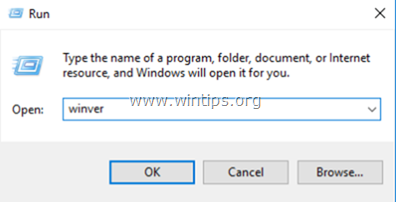
3. Στη δεύτερη γραμμή μπορείτε να δείτε την εγκατεστημένη έκδοση και το build των Windows 10.
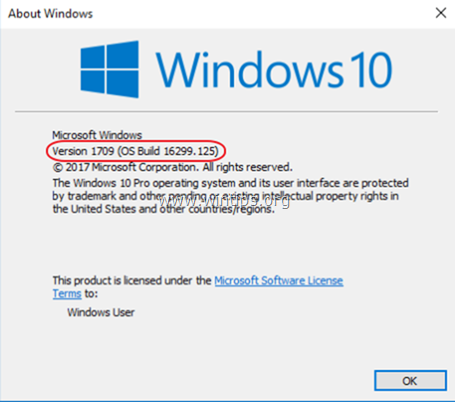
Πώς να καταργήσετε πλήρως τον Edge στα Windows 10.
Βήμα 1. Εκκινήστε τα Windows 10 σε ασφαλή λειτουργία.
- Σχετικό άρθρο : Πώς να ενεργοποιήσετε το πλήκτρο F8 στα Windows 10/8 OS.
1. Για να εκκινήσετε τα Windows σε Ασφαλή Λειτουργία, πατήστε ταυτόχρονα τα πλήκτρα Κερδίστε  + R για να ανοίξετε το πλαίσιο εντολών εκτέλεσης.
+ R για να ανοίξετε το πλαίσιο εντολών εκτέλεσης.
2. Τύπος msconfig και πατήστε Εισάγετε το .
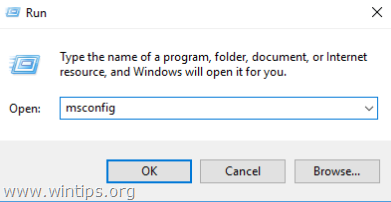
3. Κάντε κλικ στο Μπότα και στη συνέχεια τσεκάρετε το " Ασφαλής εκκίνηση " επιλογή.
4. Κάντε κλικ στο OK και επανεκκίνηση τον υπολογιστή σας.
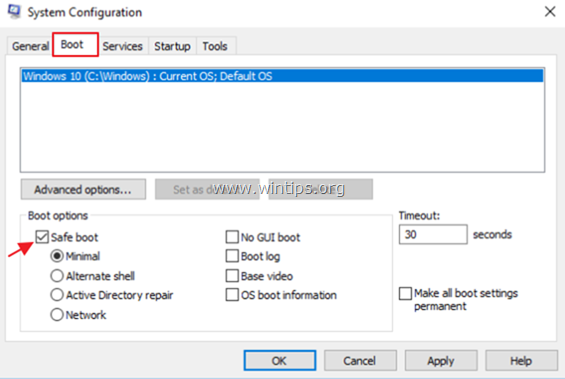
Βήμα 2. Ενεργοποιήστε τα κρυφά αρχεία.
1. Ανοίξτε τον εξερευνητή των Windows.
2. Κάντε κλικ στο Προβολή και μεταβείτε στην καρτέλα Επιλογές > Αλλαγή επιλογών φακέλου και αναζήτησης .
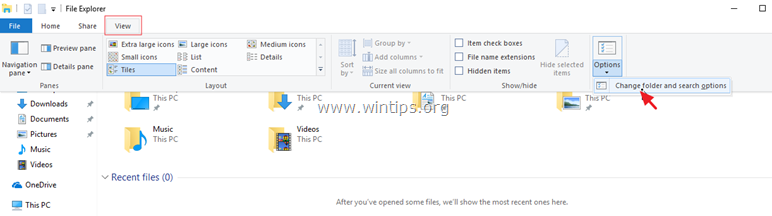
3. Στις "Επιλογές φακέλου" επιλέξτε το Προβολή καρτέλα:
α. Έλεγχος το Εμφάνιση κρυφών αρχείων, φακέλων και μονάδων δίσκων πλαίσιο ελέγχου.
β. Καθαρό το Απόκρυψη προστατευμένων αρχείων λειτουργικού συστήματος πλαίσιο ελέγχου. (Κάντε κλικ στο Ναι για επιβεβαίωση) c. Κάντε κλικ στο Εφαρμογή σε φακέλους και στη συνέχεια κάντε κλικ στο OK .
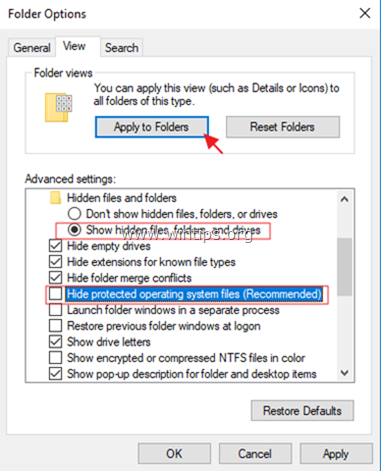
Βήμα 3. Μετονομάστε τους φακέλους του Microsoft Edge.
1. Πλοηγηθείτε στην ακόλουθη τοποθεσία:
- C:\Users\%Username%\AppData\Local\Packages
2. Μετονομασία το " Microsoft.MicrosoftEdge_8wekyb3d8bbwe " στο φάκελο "Microsoft.MicrosoftEdge_8wekyb3d8bbwe .BAK "
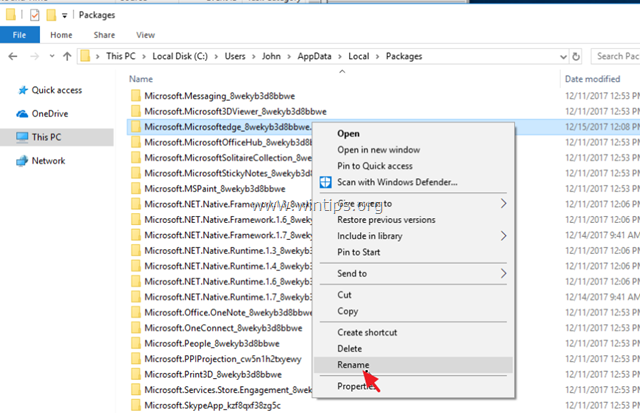
4. Στη συνέχεια, πλοηγηθείτε στην ακόλουθη τοποθεσία:
- C:\Windows\SystemApps
5. Μετονομασία το " Microsoft.MicrosoftEdge_8wekyb3d8bbwe " στο φάκελο "Microsoft.MicrosoftEdge_8wekyb3d8bbwe .BAK ". *
- Σημείωση: Εάν δεν μπορείτε να μετονομάσετε το φάκελο, "επειδή ο φάκελος είναι ανοιχτός σε άλλο πρόγραμμα..."
α. Πιέστε CTRL + ALT + DEL και ανοίξτε Διαχείριση εργασιών r.
β. Στην καρτέλα "Διαδικασίες", δεξί κλικ στο στο Microsoft Edge και επιλέξτε Τέλος εργασίας .
γ. Προχωρήστε στη μετονομασία του φακέλου.
Βήμα 4. Επανεκκινήστε κανονικά τα Windows 10.
1. Πατήστε ταυτόχρονα το πλήκτρο Κερδίστε  + R για να ανοίξετε το πλαίσιο εντολών εκτέλεσης.
+ R για να ανοίξετε το πλαίσιο εντολών εκτέλεσης.
2. Τύπος msconfig και πατήστε Εισάγετε το .
3. Στο Γενικά καρτέλα, ελέγξτε το Κανονική εκκίνηση .
4. Κάντε κλικ στο OK και επανεκκίνηση τον υπολογιστή σας.
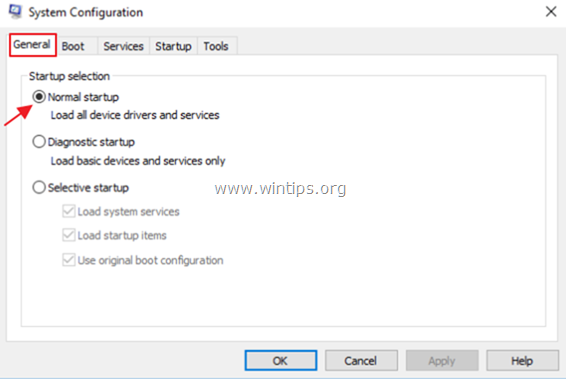
Βήμα 5. Αφαιρέστε τις συντομεύσεις του Microsoft Edge.
1. Μετά την επανεκκίνηση θα δείτε ότι η συντόμευση Edge στη γραμμή εργασιών εμφανίζεται κενή. Κάντε δεξί κλικ πάνω της και επιλέξτε Αποσύνδεση από τη γραμμή εργασιών .
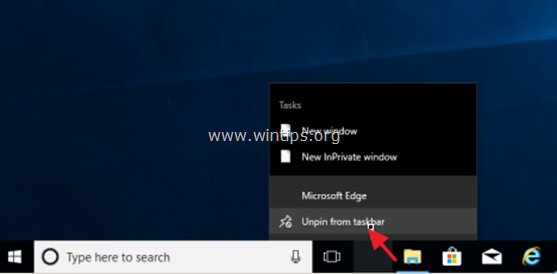
2. Στη συνέχεια, κάντε δεξί κλικ στη συντόμευση "Microsoft Edge" στο Έναρξη οθόνη και επιλέξτε Αποσύνδεση από το Start .
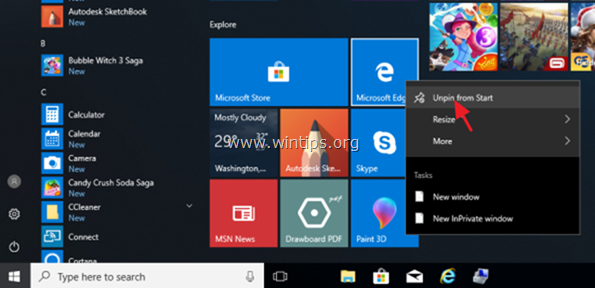
Αν θέλετε να αλλάξετε την απόφασή σας σχετικά με το πρόγραμμα περιήγησης EDGE στο μέλλον, απλά ακολουθήστε τα ίδια βήματα και αφαιρέστε την επέκταση ".BAK" από τους προαναφερθέντες φακέλους του Microsoft Edge.
Αυτό είναι όλο! Πείτε μου αν αυτός ο οδηγός σας βοήθησε αφήνοντας το σχόλιό σας για την εμπειρία σας. Παρακαλώ κάντε like και μοιραστείτε αυτόν τον οδηγό για να βοηθήσετε και άλλους.

Άντι Ντέιβις
Ιστολόγιο διαχειριστή συστήματος σχετικά με τα Windows





